失敗しない!スマホ・タブレット画面の撮影方法
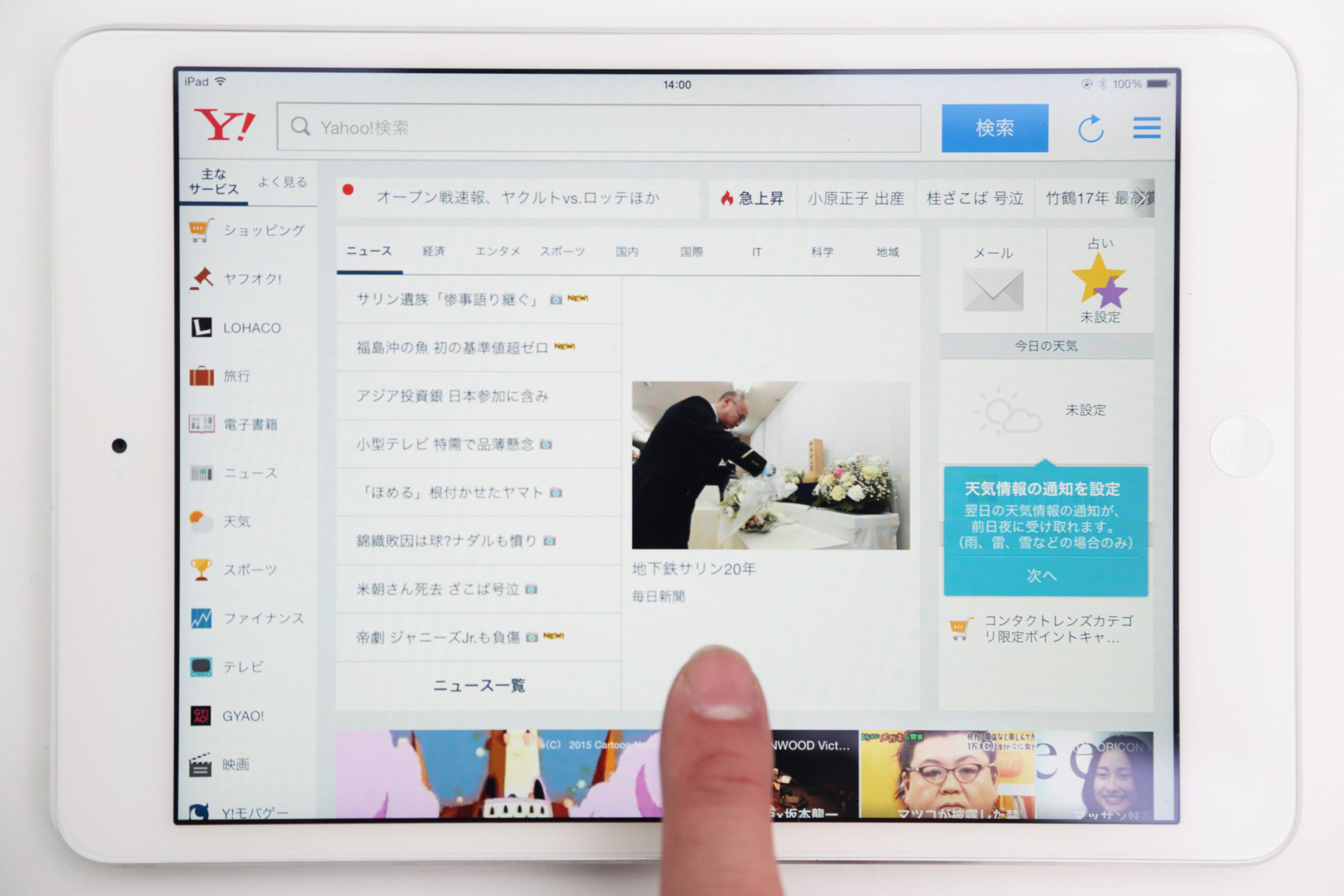
スマートフォンやタブレットの操作画面を撮影しようと試みても、どうも思い通りに撮れないと感じたことってありませんか?今回はこれらデバイスの画面をきれいに撮影できる方法を紹介します。
はじめに
スマホ・タブレット画面を撮影する目的
スマホやタブレットの画面を操作している写真・動画を撮ってみたいと考えたことありませんか?単純に画面内の動きを撮るだけであればスクリーンキャプチャや画面録画アプリなどを使えば簡単に実現できます。ところが、例えば操作マニュアルやガイド、プロモーションページで実際に指で画面をタップしながら画面遷移している様子を撮影しようと思うと、これが想像以上に思い通りに撮れないものです。
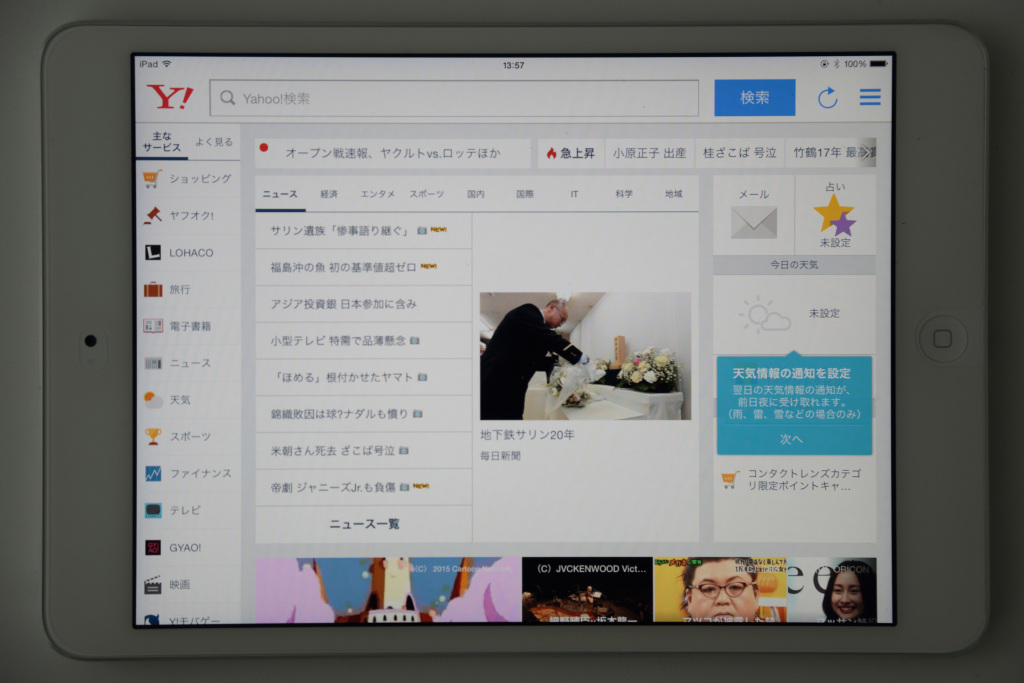
うまく撮れない主な理由は以下のような感じではないでしょうか。
- 全体的にバランスが悪い / ゆがんでいる
- なんだか暗い / 画面だけ明るくて周辺が真っ暗
- 画面に自分の姿が写り込んでいる
写真・動画の重要性
こういった写真や動画を撮ろうとされている方は、スマホのサービス運営者の方が多いのではないかと思います。自身が担当しているサービスのガイド、プロモページにこういったビジュアルを掲載したくなることってありますよね。言わずもがなガイドページやプロモページはユーザーがサービス利用前にコンタクトするページです。ユーザーの皆様に喜んでいただけるサービスを苦労して作ったとしても、サービスのファーストコンタクトとなるプロモーションページの掲載写真が暗かったり歪んでいたりすると印象も悪くなってしまい、せっかく苦労して作ったサービスのイメージも壊してしまいかねません。
そういったことにならないよう、このエントリーではiPad mini画面の撮影風景を通して、見栄えのいいデバイス画面を撮影する方法を紹介します。
原理原則の理解
そもそもきれいに撮れない理由はどこにあるのか、写真の原理原理から説明します。最近のカメラはどんな機種でも自動露出補正機能がついています。特に何も設定せずシャッターを押すだけで適度な明るさで撮ってくれる機能です。とは言え写真を撮る人の意図やねらいによって求められる明るさは違うもので、100人が撮って100人が適切と思える明るさなどは存在しないのです。そのためカメラは「ある一定の明るさ」を適度な明るさと決めて、その明るさになるように露出をプラスやマイナスに勝手に補正しているのです。この「ある一定の明るさ」の基準が「18%グレー」と呼ばれるものです。
カメラはレンズから入ってくる光を全てモノクロ情報として受けます。どんな色がついているものでもモノクロにすると白と黒とグレーになります。このうち真っ白と真っ黒のちょうど中間地点のグレーがカメラにとっての明るさの基準とされています。このグレーは光の反射率が18%であることから写真の世界では「18%グレー」と呼ばれています。RGB 値で言えば119の色です。気になる方はお手持ちのソフトでR:G:B=119:119:119の色を作ってみてください。
カメラのフレーム内のオブジェクトを18%グレーに近づけるのが露出補正の機能ですが、この機能が場合によって写真や映像を撮影時のイメージと違う仕上がりにしてしまう張本人なのです。
画面に写っているものが18%グレーに近い明るさに補正されるということは、言い換えれば真っ黒な物は明るく、真っ白なものは暗く補正されるということ。例えばゲレンデで写真を撮ると薄暗く撮れてしまった経験はありませんか?本来雪は真っ白なものですが、カメラからすると真っ白なものは「明るすぎる」と判断してしまい、18%グレーに近くなるよう暗めに補正をかけてしまうのです。
スマートフォンやタブレットなどの画面に映しだされたウェブ画面も同様です。一般的にウェブ画面は白っぽい背景をベースに文字や画像などのオブジェクトを積み上げて構成されているものが多いため、カメラからすると背景の白が明るすぎると判断して暗めに補正をかけてしまいます。そのため、イメージ通りに仕上げるためにはカメラ側で明るめに補正をかける必要があるのです。
さらにもう一点気を使わなければならないのは、デバイス画面と周囲の明るさの差です。みなさんが撮影しようとしたときのメインの光源はおそらく蛍光灯でしょう。蛍光灯の明かりは被写体となるデバイスと、そのデバイスを置いているテーブルに同じように降り注ぎます。ところが、デバイスの画面は蛍光灯の反射光で明るくなっているのではなく、画面の中の液晶そのものが光っています。液晶画面と周囲の明るさはバランスが取れておらず、多くの場合は画面が明るく周囲が暗い状態となります。この状態を避けるためには光を足して周囲を明るくしてあげなければなりません。
これらの原理原則をご理解いただいた上で、いよいよ実際の撮影方法を紹介します。
画面の撮影方法
撮影に必要なもの
デバイス画面の撮影に必要なものを書き出してみます。
- カメラボディ
- レンズ
- 三脚
- 背景の紙(必要に応じて)
- 黒紙(映り込み防止用)
- フラッシュ or 外部ライト
- ライトスタンド
カメラは一眼レフやミラーレス一眼のようにシャッタースピードや絞りを手動で調整できるタイプのものを用意しましょう。フルオートで撮影すると、前述の原理原則のところで書いたように自動露出補正の結果「暗め」な仕上がりとなってしまいます。三脚は必ず使いましょう。手持ち状態で撮影するとズレやブレが発生しやすく、これらを後処理で修正するとなると大変な手間ですので、撮影時に三脚を使ってしっかり撮りましょう。
被写体デバイスとカメラをセット

テーブルの上に被写体となるデバイスを置き、画面の真正面にカメラをセットします。この時しっかり真正面の位置を確保することを心がけましょう。上下左右ちょっとでも斜め方向から撮ってしまうと画面の縁の線が斜めに歪んでしまいます。もちろん画面内に表示されているブラウザやアプリ画面そのものにも歪みが発生してしまいます。

この写真ではデバイスをテーブルの上に置いて真上にカメラをセットしていますが、床置きでも撮影できます。床の上に模造紙など真っ白な紙をシワにならないよう丁寧に貼り付けて、その上にデバイスを置けばよいのです。むしろデバイス周辺の上下左右に余白を多めに作りたい場合は床置きセッティングをお勧めします。この写真のようなテーブルセッティングだと下部の余白が足りなくなってしまうことがあるからです。
なお、被写体となるデバイスは両面テープなどでテーブルに固定しておきましょう。タップやスワイプなどの操作をすると、どうしても位置が動いてしまいます。せっかく上下左右歪みがないようにカメラ位置を合わせたのに画面の位置がずれてしまうと元に戻すのが大変です。
ライティング
冒頭にも書きましたように、自ら光を発している液晶画面とその場の光源(蛍光灯など)を反射している周辺部分の明るさのバランスを揃える必要があります。今回のエントリーの肝はこの部分です。まず大前提として周辺よりも画面の方が明るい状態を作る必要があります。例えば日中の屋外で太陽の光が当たっているような状態では周辺が明るくデバイスの画面の方が暗くなります。ところが画面の明るさはハードウェアの制限がありますので、太陽の光と同じぐらいの明るさで液晶を発光させることはできません。よって明るさのコントロールすべきポイントを周辺部に絞り込みます。その上で、周辺部の明るさをコントロールする方法を3パターン紹介します。
自然光で撮影
自然光とは太陽の直射光や、直射光でないにしても窓から差し込んでくる昼間の明かりなどのことを指します。先ほども書きましたように太陽の直射光で撮影すると画面の周辺部の方が明るくなってしまうのでNGです。デバイスの画面撮りをするのであれば、オフィスで直射日光が入ってこない方角の窓際あたりが狙い目です。窓際から被写体デバイスの距離を近づけたり離したりすることで明るさを変えることができます。
しかしながら、この方法での撮影は不確実性が高いのでお勧めできません。お気づきかもしれませんが、この方法では昼間の日中しか撮影できませんし、昼だとしても時間帯によって窓際の明るさは変わります。晴れの日と雨の日で明るさが違いますし、太陽が雲に隠れただけでも明るさが変わってしまいます。明るさのバランスがとれるかどうかは運次第になってしまいますので、確実に撮影を進めるためには以下3-3-2もしくは3-3-3をご検討ください。
定常光の場合
定常光とは蛍光灯や電球のような人工の明かりで、かつ「ずっと光を発し続けているもの」のことを指します。オフィスには蛍光灯が点灯していることが多いと思いますが、一般的にはフロアの蛍光灯だけでは明るさが不足します。何かしらの明かりを追加してあげなければなりません。私がよく使うのは写真のような蛍光灯ソフトボックスです。

発光している紗幕の内側には電球タイプの蛍光灯が5本格納されていて、ある程度の光量を稼ぐことができます。このうち何本の蛍光灯を点灯させるか大まかに決めて、ライト本体をデバイスに近づけたり離したりしながら細かい光量調整を行います。もしこの手のライトをお持ちでない場合は蛍光灯やLEDのデスクライトでも代用できます。ライトの傘の部分にトレーシングペーパーや半紙などを貼り付けて光を拡散させてあげることで、よりきれいな仕上がりで撮影することができます。

定常光ライティングしたセットの場合は写真だけでなく動画も撮影できます。むしろ動画撮影の場合は「定常光」でないと撮影できないので注意が必要です。
瞬間光の場合
瞬間光とはフラッシュのことです。動画の場合は定常光でなければ撮影できませんが写真の場合はフラッシュでも撮影できます。とはいえ、カメラ内蔵のフラッシュやカメラ上部にクリップオン状態のフラッシュをデバイスに直接照射してもきれいには撮れません。お勧めは「バウンス」です。フラッシュを天井や壁などに向けて照射して、その反射光で被写体を明るく照らす方法です。

今回は天井に向けてフラッシュを発光してみました。いわゆる「天井バウンス」と呼ばれる手法です。フラッシュが天井に反射して広範囲を均一に明るくできるため、撮影現場では一般的によく使われる手法です。もし天井や壁などが真っ白ではなく色がついている場合は、反射光に壁面の色が混じってしまい仕上がりのカラーバランスが狂ってしまいます。そういった場合はバウンスを諦めて、フラッシュにアンブレラやソフトボックスといった光の拡散オブジェクトをつけて白くやわらかい光を照射できる状態を作りましょう。
フラッシュの明るさをマニュアルで変えられる機種の場合、デバイスの画面と周辺の明るさがほぼ同じになるよう調整して照射しましょう。光量調節できないフラッシュ、もしくは調整幅が少なく適切な明かりを作り出せない場合は、画面との周辺部のバランスがとれなくてもいいので、適当にフラッシュを照射してしまいしょう。この時、画面の周辺部を適正な明るさで撮れるようカメラ側で露出を調整します。その上でシャッタースピードを徐々に遅くしながらテスト撮影を重ねます。すると周囲の明るさは一定のまま、シャッタースピードを遅くするたびに画面が明るくなっていくのがわかると思います。画面の周囲はフラッシュで照らされて明るくなっているのですが、フラッシュが発光しているのはほんの一瞬だけなので、フラッシュで照らされた一瞬以上に明るくなりません。ところがデバイス画面は自ら発光し続けているので、シャッタースピードが遅くなればなるほどカメラが取り込める光の量が増え、明るく撮影することができるようになるのです。
画面の写り込みを消す
上下左右の歪みをなくすためデバイス画面の真正面にカメラをセットするわけですが、そうすると場合によっては画面にカメラの影が映り込んでしまいます。
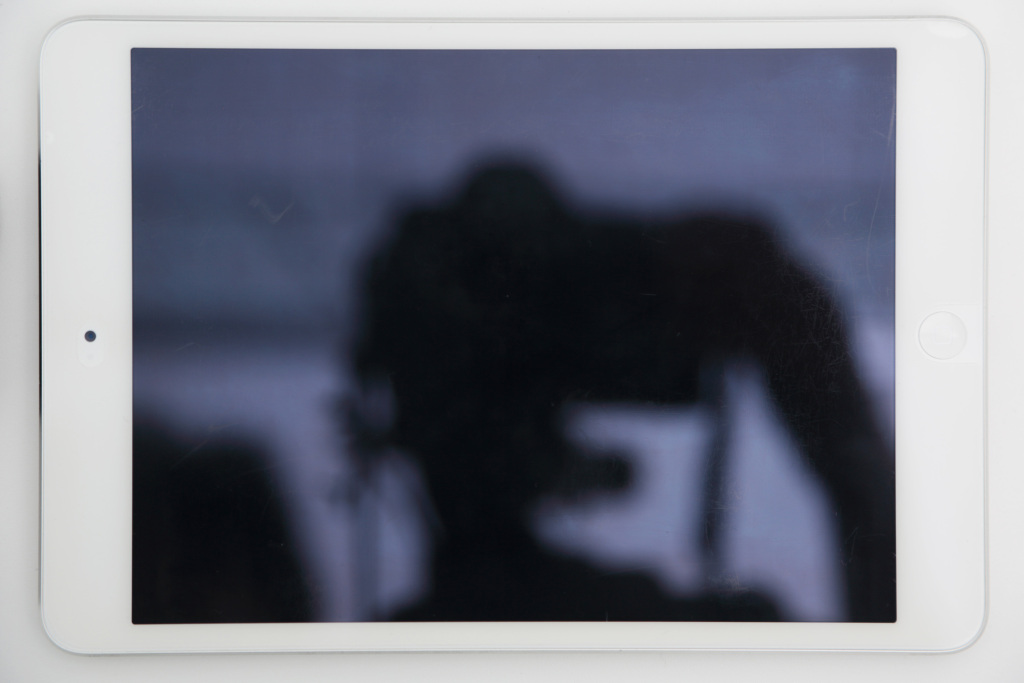
このような映り込みは光の当て方によって目立たなくすることもできるのですが、フラッシュの天井バウンスで撮る場合はほぼ確実に映り込みが発生してしまいます。こういった映り込みを消すためには黒い紙を使います。黒い紙にレンズ鏡筒の直径にピッタリ合うように穴を開けます。

この紙、黒ければ何でもOKです。今回は黒ケント紙を使いましたが、手元に使えそうな紙がない場合はコピー用紙などでも代用できます。コピー機の読み取り面に原稿を何もセットせず、蓋をあけたままコピーボタンを押すと真っ黒な紙が出てきますよね。この方法でA3程度の大きめな紙で黒い紙を1枚作り、ダンボールなどの厚紙に貼り付けることで代用とすることができます。この黒紙をレンズの先端部分につけて撮影するとデバイス画面の映り込みはほぼなくなります。紙をレンズ先端に固定するために補助撮影道具を使うのもいいですが、誰か手伝ってくれる人がいれば手で持っていてもらうのもよいでしょう。

撮影結果を確認
これまで説明したプロセスで実際に撮影した結果を見てみましょう。
まずは失敗例の写真から。画面は明るいながらも縁やテーブルが薄暗くなっています。
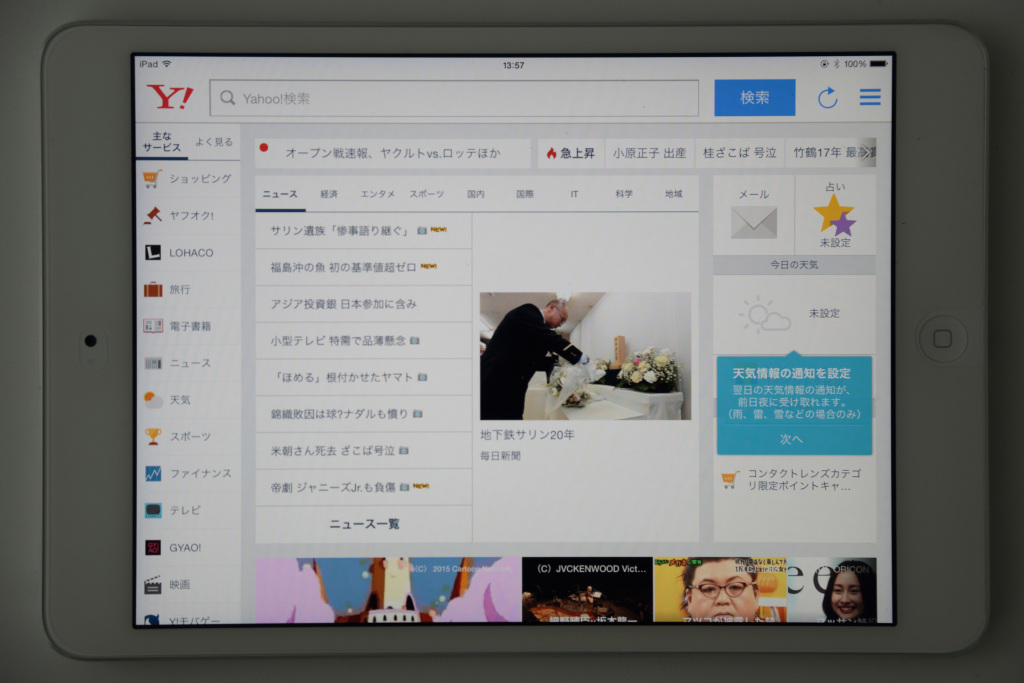
続いて成功例。デバイス画面はしっかり見えつつ、縁やテーブルもしっかり明るく写っています。この写真はフラッシュの天井バウンスライティングで撮影しています。レンズ先端部に黒紙を配置して映り込みも消しています。
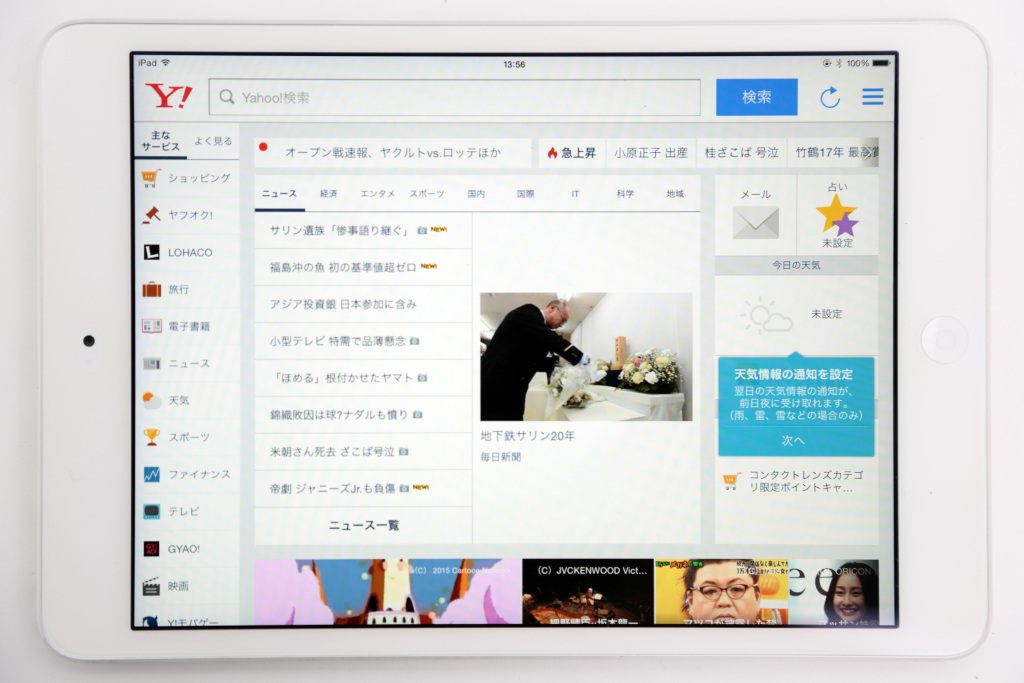
動画の失敗例も写真同様、画面は明るく撮れているものの周辺部が薄暗くなっています。タップ操作をしている指先も暗く、何が起こっているのかわかりづらい動画になってしまっています。
こちらは蛍光灯ソフトボックスを画面左上方向から照射して撮影したもの。デバイスの画面だけでなく、縁やテーブルも明るく撮れています。タップ操作する指先にも光が当たっているので「iPadを操作している動画」であることが一発で理解できます。
いかがでしたでしょうか?スマートフォンやタブレットの画面撮影はちょっとした工夫で仕上がりのクオリティが大きく変わります。今回のエントリーでは「きれいに撮影する方法」を書いてみましたが、仕上がりが写真の場合はデバイス周辺部だけ適正な明るさで撮って、画面の中はハメコミで仕上げるという手も使えます。デバイス画面の写真・動画を仕上げるための手法は多々ありますので、様々な手法を知った上で、意図するアウトプットを実現するのに最も確実な方法をセレクトしましょう。このエントリーに書いた内容が、みなさんの作画意図を実現するための撮影ノウハウ引き出しを増やす一つのネタとして活用いただければ幸いです。
